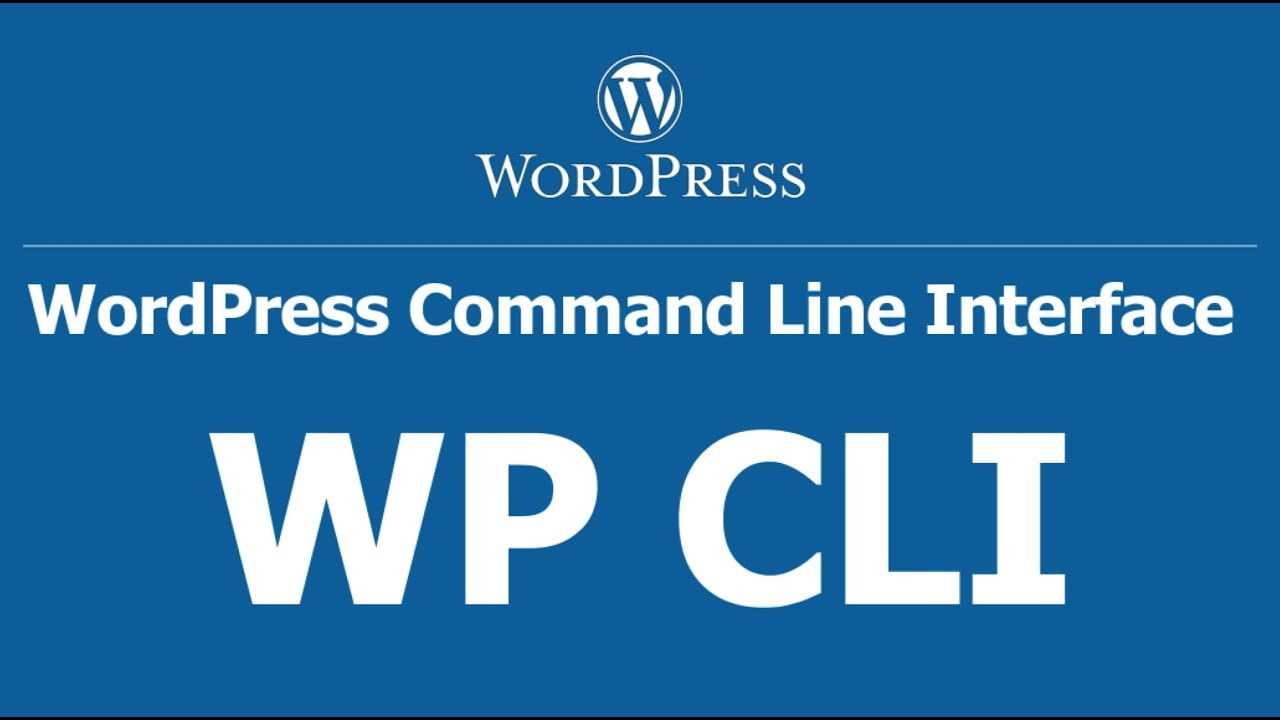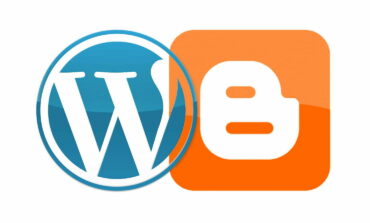Menyambung catatan saya sebelumnya tentang import data wordpress, kali ini saya akan membuat catatan terkait dengan proses installasi dan cara menggunakan WP-CLI khusus untuk keperluan proses import data di blog wordpress. Proses ini saya lakukan pada sebuat virtual machine (VM) dengan sistem operasi Ubuntu 20.04 yang berjalan di cloud infrastructure.
WP-CLI adalah sebuah tools yang memungkinkan kita untuk mengelola blog wordpress dengan menggunakan command line di terminal. Saya sendiri biasanya menggunakan WP-CLI khusus untuk operasi yang tidak bisa saya lakukan melalui browser. Misalnya, proses import data blog wordpress lama saya kemaren (format data file XML), saya terpaksa menggunakan WP-CLI ini karena saat saya import dari browser mengalami error.
Proses installasi WP-CLI di virtual machine (VM) sangat mudah, hal pertama yang perlu dilakukan adalah mendownload file wp-cli.phar dengan perintah Curl.
$ curl -O https://raw.githubusercontent.com/wp-cli/builds/gh-pages/phar/wp-cli.phar
Selanjutnya cek file wp-cli.phar tadi apakah sudah terdownload dengan benar
$ php wp-cli.phar --info
Setelah file wp-cli.phar berhasil di download, selanjutnya ubah hak akses agar mejadi executable.
$ sudo chmod +x wp-cli.phar
Kemudian untuk memudahkan dalam menjalankan WP-CLI sebaiknya rename file wp-cli.phar tersebut dan memindahkannya ke directory /usr/local/bin dengan perintah sebagai berikut.
$ sudo mv wp-cli.phar /usr/local/bin/wp
Untuk memeriksa apakah WP-CLI sudah berjalan dengan benar, bisa dicek dengan perintah.
$ wp --info
OS: Linux 5.11.0-1017 #18~20.04.1-Ubuntu SMP Fri Aug 27 11:11:36 UTC 2021 x86_64
Shell: /bin/bash
PHP binary: /usr/bin/php7.4
PHP version: 7.4.23
php.ini used: /etc/php/7.4/cli/php.ini
MySQL binary: /usr/bin/mysql
MySQL version: mysql Ver 15.1 Distrib 10.3.31-MariaDB, for debian-linux-gnu (x86_64) using readline 5.2
SQL modes:
WP-CLI root dir: phar://wp-cli.phar/vendor/wp-cli/wp-cli
WP-CLI vendor dir: phar://wp-cli.phar/vendor
WP_CLI phar path: /
WP-CLI packages dir:
WP-CLI global config:
WP-CLI project config:
WP-CLI version: 2.5.0
Selanjutnya jika WP-CLI sudah berjalan dengan benar, maka langkah berikutnya dan masuk ke fokus dari catatan saya ini yaitu melakukan proses import data wordpress menggunakan WP-CLI. Sebelumnya saya sudah memindahkan file XML ke dalam directory wordpress agar lebih mudah, kemudian jalankan perintah.
$ sudo wp import WordPress.2021-09-17.xml --authors=create --allow-root
Opsi –authors=create untuk menginstruksikan wp-cli mengimport data postingan dan membuatkan author postingan tersebut berdasarkan author yang ada di wordpress saat ini sedangkan opsi –allow-root digunakan apabila saat menjalankan perintah wp-cli menggunakan user root.
Proses import akan berjalan dan tunggu sampai dengan selesai, lama waktu proses import data ini sesuai dengan besaran file XLM yang diimport.
So, keep healthy and happy blogging…